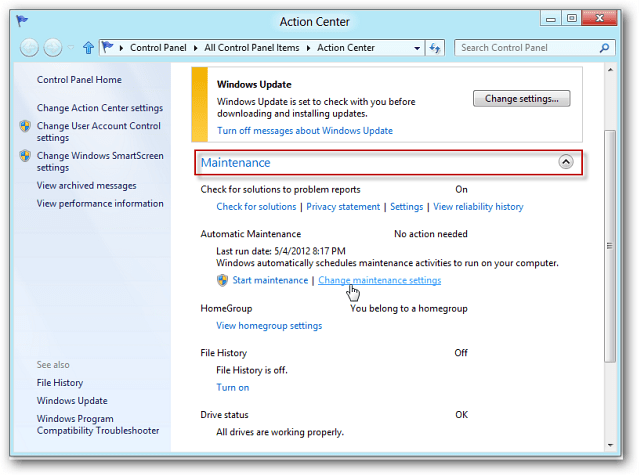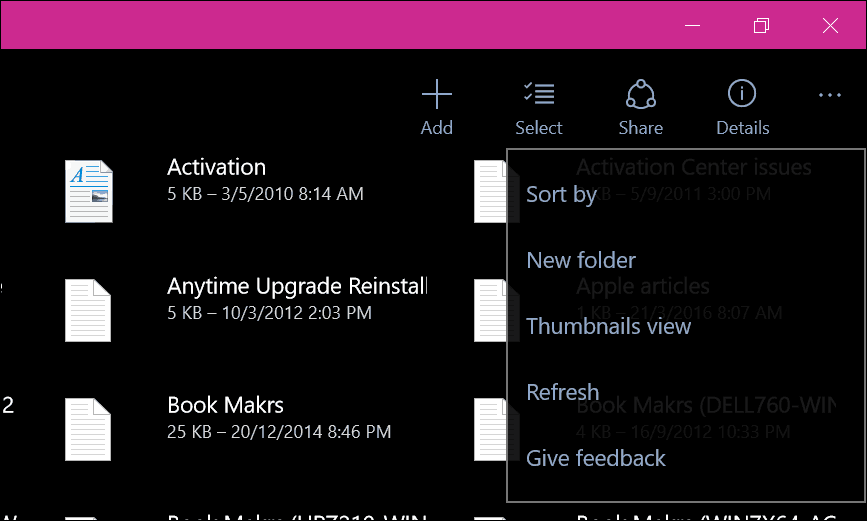Lindungi Sistem Anda dari Eksploitasi Adobe Flash di Browser Anda
Linux Microsoft Os X Adobe / / March 18, 2020
Terakhir diperbarui saat

Adobe Flash penuh dengan kelemahan keamanan, dan minggu ini kami mendapat tambalan dan eksploitasi nol hari. Inilah cara membantu melindungi diri Anda dari eksploitasi jahat.
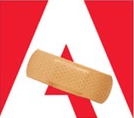 Adobe minggu ini mengungkapkan satu lagi kerentanan kritis dalam Flash yang dapat mempengaruhi sistem Windows, Mac, dan Linux. Eksploitasi dapat memungkinkan peretas menyebabkan kerusakan dan mengendalikan sistem Anda.
Adobe minggu ini mengungkapkan satu lagi kerentanan kritis dalam Flash yang dapat mempengaruhi sistem Windows, Mac, dan Linux. Eksploitasi dapat memungkinkan peretas menyebabkan kerusakan dan mengendalikan sistem Anda.
Eksploitasi ini datang pada tumit perusahaan melepaskan beberapa tambalan (69 tepatnya) di awal minggu untuk Flash, Reader, dan Acrobat.
Menurut Buletin Keamanan Adobe:
Kerentanan kritis (CVE-2015-7645) telah diidentifikasi dalam Adobe Flash Player 19.0.0.207 dan versi sebelumnya untuk Windows, Macintosh dan Linux. Eksploitasi yang berhasil dapat menyebabkan crash dan berpotensi memungkinkan penyerang untuk mengendalikan sistem yang terpengaruh.
Adobe mengetahui adanya laporan bahwa exploit untuk kerentanan ini digunakan dalam serangan terbatas yang ditargetkan.
MEMPERBARUI: Adobe mengharapkan pembaruan akan tersedia pada 16 Oktober.
Pembaruan 10/16/2016: Adobe memang punya menambal exploit terbaru ini. Namun, untuk melindungi diri Anda dari kerentanan masa depan yang tak terhindarkan, saya sarankan menerapkan langkah-langkah berikut.
Bantu Lindungi Komputer Anda dari Eksploitasi Flash
Kita semua tahu bahwa Flash mengarah ke dinosaurus, dan cara terbaik untuk melindungi sistem Anda adalah mencopot sepenuhnya Adobe Flash. Sayangnya, opsi itu mungkin tidak realistis untuk banyak pengguna.
Tetapi yang dapat Anda lakukan adalah mengelola ketika Flash digunakan dengan mengatur opsi Klik untuk Putar untuknya di browser Anda. Dengan diaktifkan, browser Anda tidak akan secara otomatis memulai render konten Flash yang berpotensi berbahaya. Ini membuat Anda memegang kendali untuk mengotorisasi apa yang ditampilkan atau tidak ditampilkan.
Untuk sebagian besar browser, Anda dapat menemukan add-on yang akan memblokir flash untuk Anda, tetapi Anda juga dapat melakukannya secara manual. Berikut ini cara melakukannya di tiga besar.
Google Chrome
Di Chrome buka Pengaturan lalu pilih Tampilkan pengaturan lanjutan. Gulir ke bawah dan klik Pengaturan isi di bawah bagian Privasi.
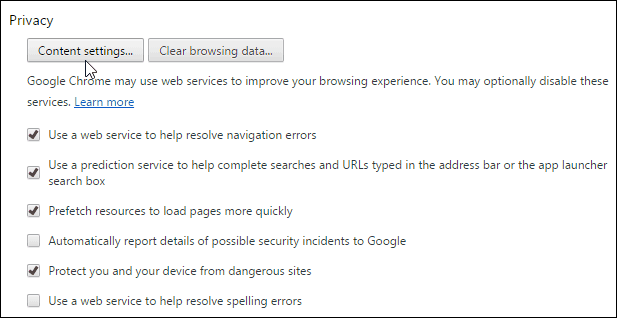
Gulir ke bawah ke Plug-in lalu centang Biarkan saya memilih kapan harus menjalankan konten plugin.
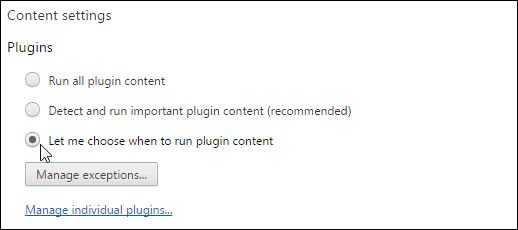
Mozilla Firefox
Metode termudah adalah menginstal add-on Flashblock. Tetapi untuk melakukannya secara manual, pergilah ke Alat> Pengaya dan pilih Plugins.
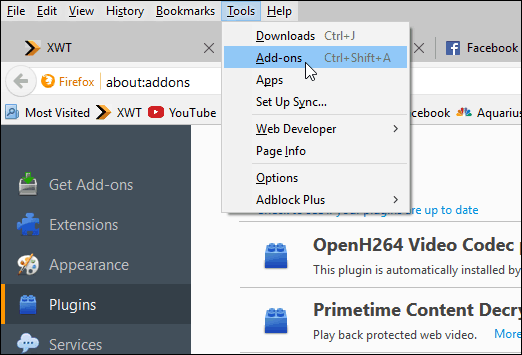
Gulir ke bawah dan temukan Shockwave Flash dan ubah opsi menjadi Minta untuk Mengaktifkan.
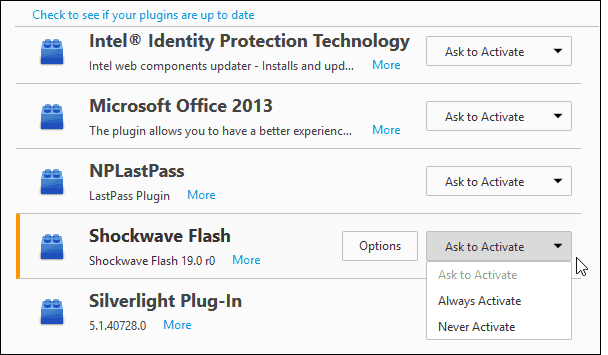
Internet Explorer
Tentu saja, di IE menonaktifkan Flash adalah yang paling keren... pokoknya... pergi ke Alat> Kelola add-on.
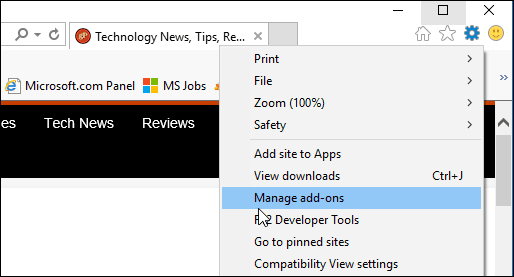
Kemudian pilih Semua add-on dari menu dropdown di bawah Show.
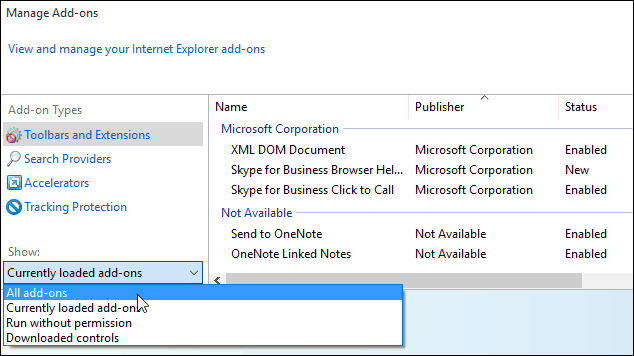
Klik selanjutnya Hapus semua situs di bagian bawah dan tutup pengaturan.
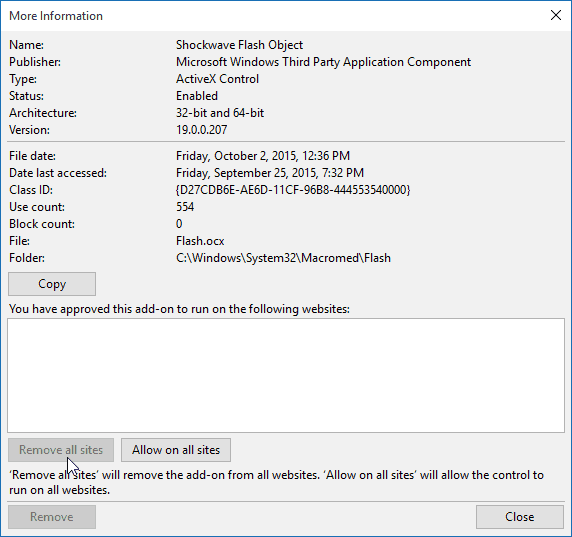
Menonaktifkan Flash di IE adalah semacam kesepakatan semua atau tidak sama sekali. Saat Anda mencapai situs dengan konten Flash, Anda bisa mengizinkannya berjalan di seluruh situs atau tidak.
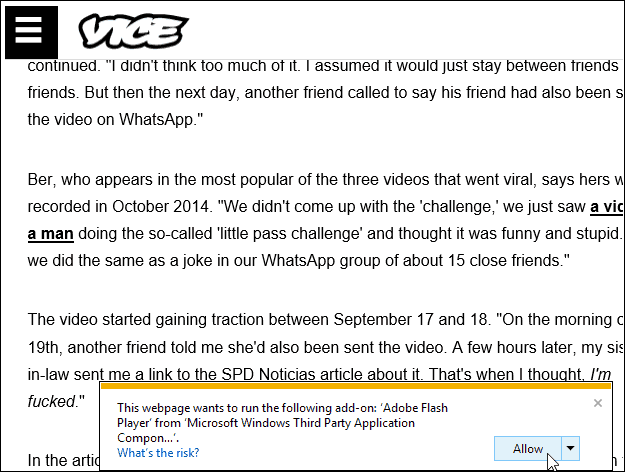
Saya juga harus menyebutkan bahwa Adobe Flash Player termasuk dalam Microsoft Edge di Windows 10. Tetapi jauh lebih mudah untuk dinonaktifkan. Pergi saja ke Pengaturan> Pengaturan Lanjut dan matikan sakelar.
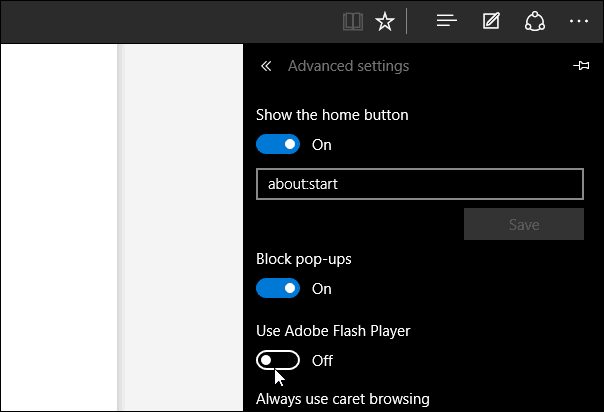
Ketika Anda sampai ke situs dengan konten Flash di Firefox atau Chrome, Anda akan melihat bahwa itu telah diblokir, mirip dengan bidikan di bawah ini. Kemudian pilih apakah Anda ingin menjalankannya atau tidak.
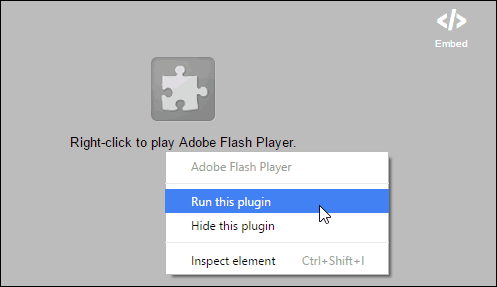
Sekarang Anda memiliki kontrol ketika konten Flash diputar, apa pun browser yang Anda gunakan.
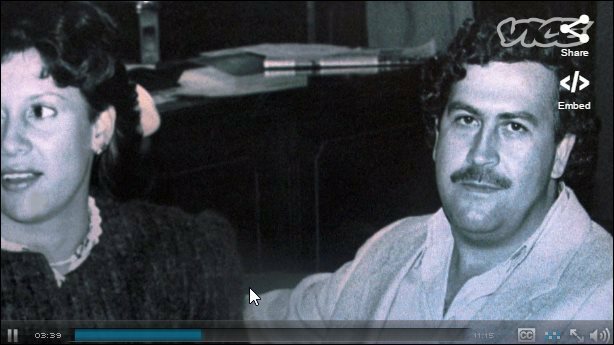
Demise of Flash Berlanjut
Mengenai kerentanan, Adobe Flash memiliki lebih banyak celah keamanan daripada keju Swiss. Ingat ketika Steve Jobs menulis surat terbuka tentang penghinaannya untuk Flash? Itu kembali pada tahun 2010, namun masih ada di luar sana.
Perusahaan teknologi juga melakukan yang terbaik untuk mengambil langkah-langkah untuk menghilangkannya. Berikut adalah beberapa contoh:
Google telah secara resmi membunuh iklan Flash di Chrome. Google AdWords memungkinkan untuk secara otomatis konversi iklan yang dibuat dengan Flash ke HTML5, format aman dan andal yang menggantikan Flash.
Amazon telah melarang iklan Flash, dan diblokir pada sebagian besar platform perangkat seluler modern. Bahkan, di ponsel, Anda harus melakukannya melalui banyak simpai hanya untuk melihat konten Flash.
Bahkan ada Menempati gerakan Flash dengan tujuan untuk mengakhiri dunia plugin Flash Player.
Jika mencopot pemasangan Flash bukan pilihan yang tepat untuk situasi Anda, mengaktifkan fitur Klik untuk Putar di peramban adalah taruhan terbaik Anda. Dan, tentu saja, selalu pastikan Anda memiliki versi terbaru setiap saat.
Setelah menerapkan ini, Anda akan terkejut betapa banyak Flash masih ada di sana. Banyak situs terkemuka yang Anda pikir telah menghilangkannya, tetapi masih ada.